Una de las nuevas características más comentadas en Ubuntu 20.04 es el modo oscuro. Puede instalar un tema oscuro en cualquier versión de Ubuntu para darle un aspecto oscuro, pero el nuevo Ubuntu 20.04 lo hace mucho más fácil.
No necesita instalar temas por su cuenta. Puede encontrar tres variantes del tema predeterminado (llamado Yaru) y puede habilitar el modo oscuro desde la configuración.
Todavía me quedan algunas cosas por resolver. Le mostraré algunos consejos para darle un modo oscuro completo a su sistema Ubuntu.
Habilitar el modo oscuro en Ubuntu 20.04
Los pasos se realizan en el escritorio GNOME. Si está utilizando algún otro entorno de escritorio, las capturas de pantalla pueden tener un aspecto diferente.
Presiona la súper tecla (tecla de Windows) y comienza a escribir la configuración para buscar la aplicación Configuración.
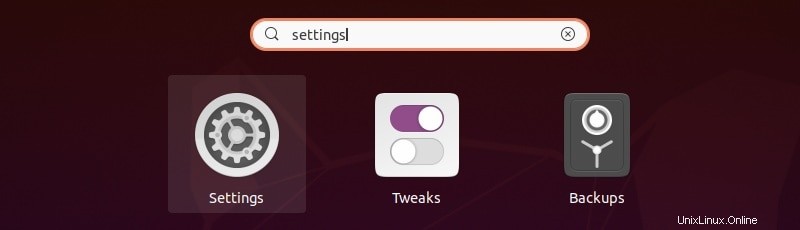
En la aplicación Configuración, vaya a la sección Apariencia y debería ver tres variantes del tema:claro, estándar y oscuro. No hay premios por adivinar que debe seleccionar Oscuro si desea usar el modo oscuro.
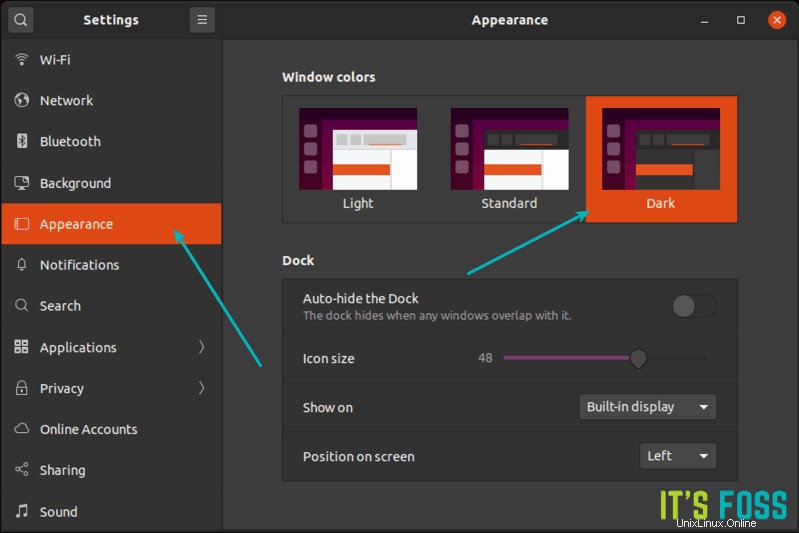
No todas, excepto las aplicaciones que usan GTK3, deben cumplir automáticamente con el tema oscuro. En otras palabras, notará que la mayoría de las aplicaciones como editor de texto, terminal, LibreOffice, etc. en su sistema cambian automáticamente al modo oscuro.
Pero todavía deja algunas cosas en el modo de luz. Déjame mostrarte un par de consejos para 'ir al lado oscuro'.
Retoques para pasar al modo completamente oscuro en Ubuntu 20.04
Notarás que el tema de la concha sigue siendo claro. La bandeja de mensajes, la bandeja del sistema (en el panel superior) aún no utilizan el modo oscuro.
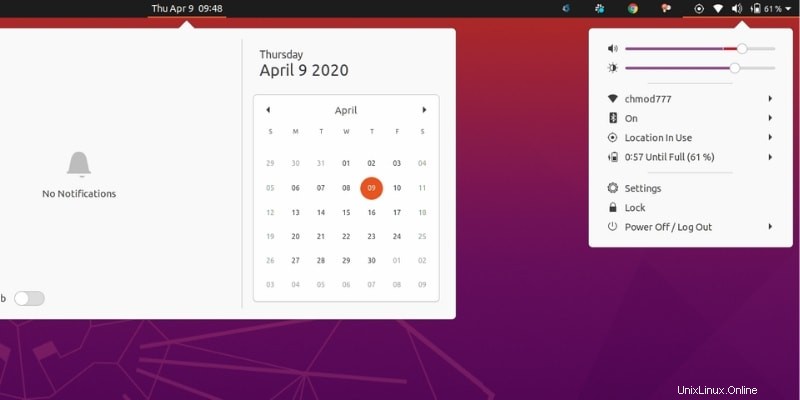
Tendrá que usar una extensión de GNOME aquí que le permitirá instalar el tema de shell oscuro de Yaru. Primero instale la extensión del navegador usando este comando en la terminal (use el atajo de teclado Ctrl+Alt+T para la terminal en Ubuntu).
sudo apt install chrome-gnome-shellAhora vaya a la página web de la extensión y habilite la extensión encendiéndola:
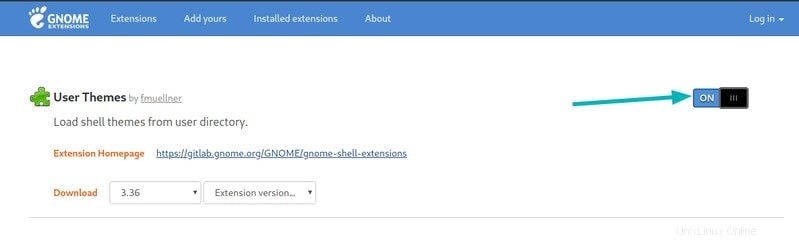
Debe instalar la herramienta Ajustes de GNOME usando este comando:
sudo apt install gnome-tweaksAbra la herramienta Ajustes de GNOME y vaya a Apariencia. Verás la opción para cambiar el tema del shell. No necesita instalar este tema de shell oscuro de Yaru. Ya está allí. Solo tienes que habilitarlo.
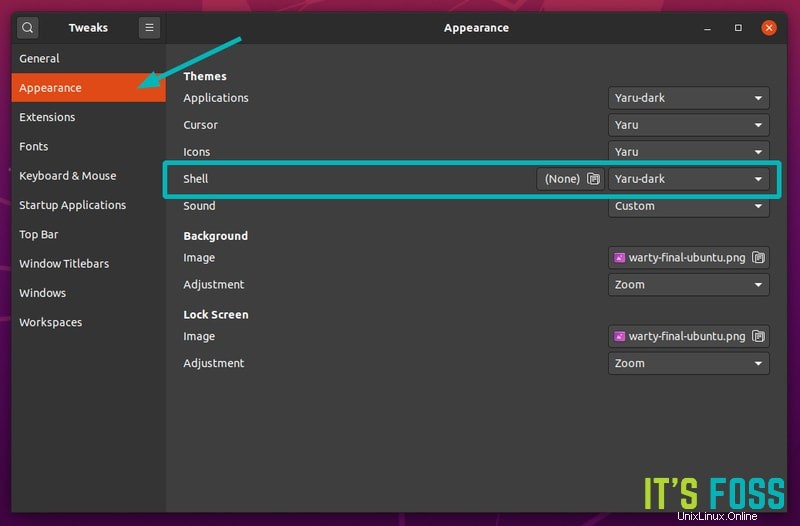
Ahora, puede ver que incluso las funciones del shell, como las notificaciones de escritorio, la bandeja de mensajes y la bandeja del sistema, también están en modo oscuro.
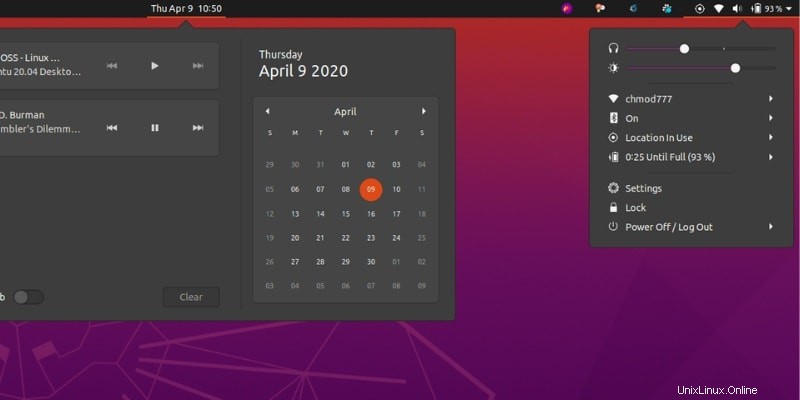
Se ve mejor, ¿no? Hay una cosa más que podrías hacer para disfrutar aún más del modo oscuro en Ubuntu. Notarás que los sitios web que visitas todavía tienen un fondo blanco. No puede esperar que todos los sitios web proporcionen un modo oscuro.
Aquí es donde puede usar una extensión de navegador como Dark Reader. John ya lo ha discutido en el tutorial sobre cómo habilitar el modo oscuro en Firefox. No es una tarea complicada. Si usa Firefox, Chrome o Chromium en Ubuntu, puede instalar la extensión del navegador que figura en el sitio web de Dark Reader.
Una vez que haya instalado Dark Reader, todos los sitios web que visite deberían estar en modo oscuro automáticamente.
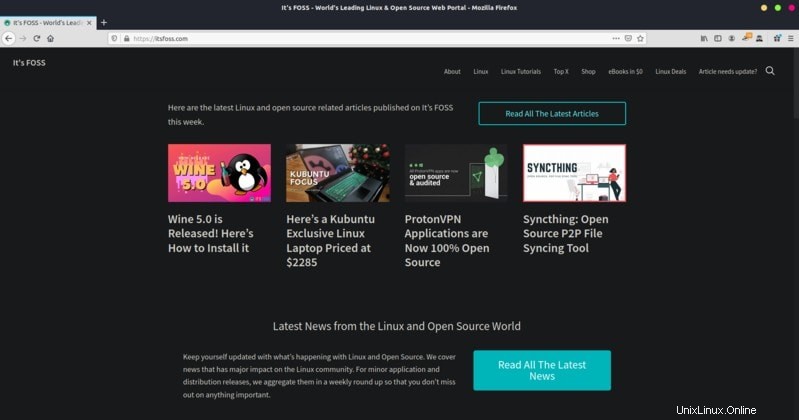
Es posible que aún encuentre algunas aplicaciones externas de terceros que utilicen el tema claro. Es posible que deba habilitar manualmente el tema oscuro, si tienen esa opción disponible.
El modo oscuro se está volviendo popular en estos días, incluso entre los que no codifican. Activar el modo oscuro está en mi lista de las primeras cosas que hacer después de instalar Ubuntu 20.04. Con estos consejos, puede satisfacer su deseo de usar el modo oscuro en Ubuntu.
Espero que te guste. Disfruta del modo oscuro.